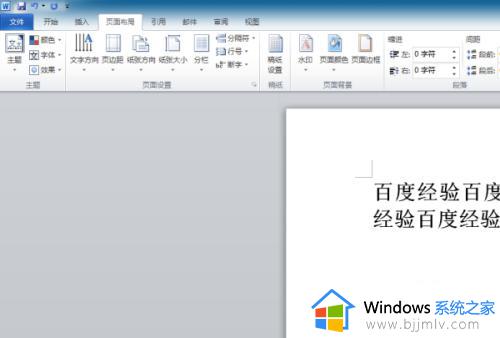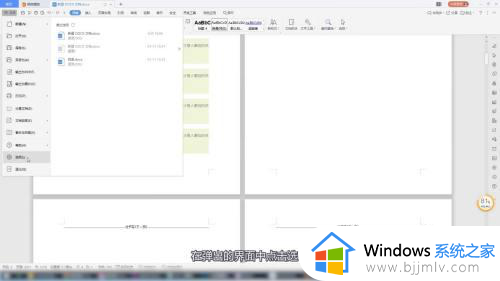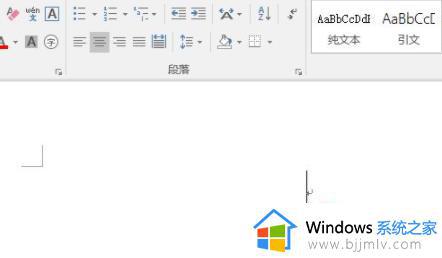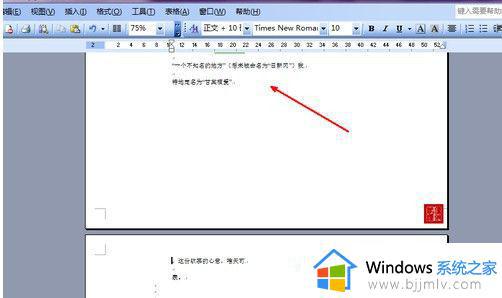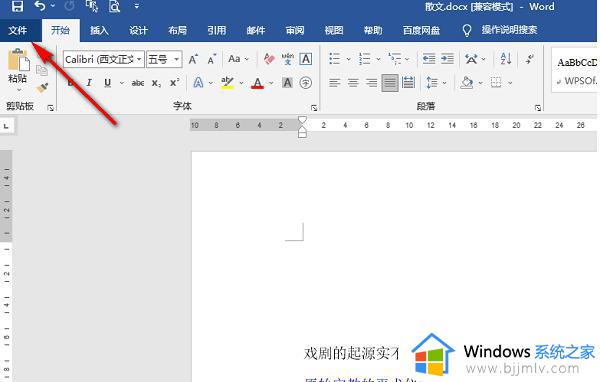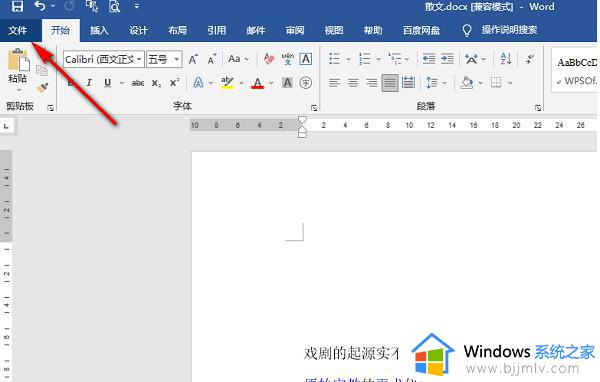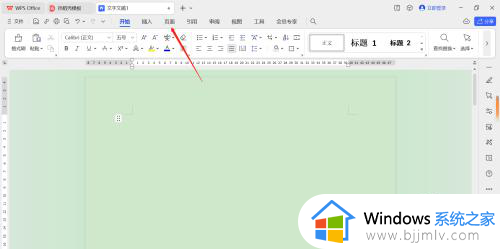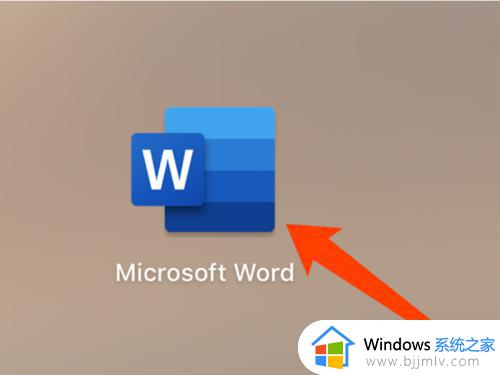word文档取消分节符怎么删除 如何取消word文档的分节符
更新时间:2024-03-04 09:31:43作者:runxin
很多用户在日常办公或者学习的过程中,经常也会在电脑上进行word文档的编辑和浏览,因此有些用户在电脑中接收到word文档之后,对于文档中出现的分节符符号就想要将其取消掉,那么word文档取消分节符怎么删除呢?接下来小编就给大家讲解的如何取消word文档的分节符完整内容。
具体方法如下:
1、打开WORD文档,文档一共被分成了两节。
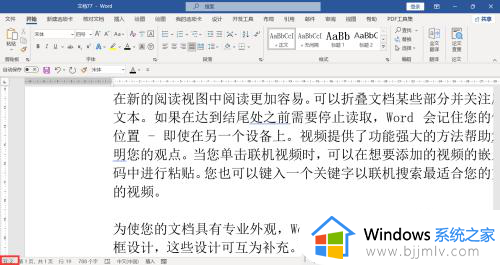
2、点击菜单栏上”开始-显示编辑标记“,移动鼠标查找到分节符,选中。
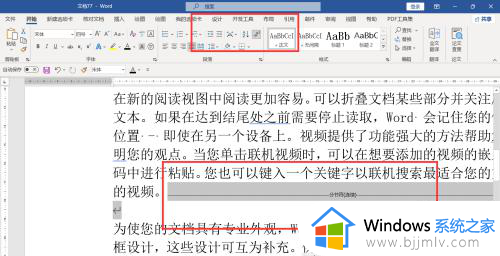
3、在键盘上按下DEL键,分节符被删除,文档由原来的2节变成了一节。
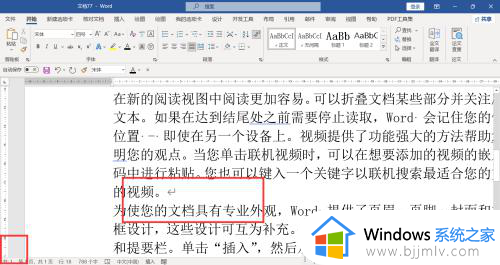
以上就是小编告诉大家的如何取消word文档的分节符完整内容了,还有不清楚的用户就可以参考一下小编的步骤进行操作,希望本文能够对大家有所帮助。